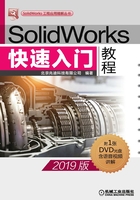
4.13 SolidWorks草图设计综合应用范例1
范例概述
本范例介绍了草图的绘制、编辑和约束的过程,读者要重点掌握几何约束与尺寸约束的处理技巧。范例图形如图4.13.1所示,下面介绍其创建的一般操作步骤。
Stage1.新建文件
启动SolidWorks软件,选择下拉菜单 命令,系统弹出“新建SolidWorks文件”对话框,选择其中的“零件”模板,单击
命令,系统弹出“新建SolidWorks文件”对话框,选择其中的“零件”模板,单击 按钮,进入零件设计环境。
按钮,进入零件设计环境。
Stage2.绘制草图前的准备工作
Step1. 选择下拉菜单 命令,然后选取前视基准面为草图基准面,系统进入草图设计环境(如未加特别说明,本章中的范例都采用前视基准面为草图基准面)。
命令,然后选取前视基准面为草图基准面,系统进入草图设计环境(如未加特别说明,本章中的范例都采用前视基准面为草图基准面)。
Step2. 确认 命令前的
命令前的 按钮被按下,即显示草图几何约束。
按钮被按下,即显示草图几何约束。
Stage3.绘制草图的大致轮廓
说明:由于SolidWorks具有尺寸驱动功能,开始绘图时只需绘制大致的形状即可。
Step1. 绘制圆弧。选择下拉菜单 命令,在图形区绘制图4.13.2所示的两段圆弧。
命令,在图形区绘制图4.13.2所示的两段圆弧。
Step2. 绘制直线。选择下拉菜单 命令,在图形区绘制图4.13.3所示的五条直线。
命令,在图形区绘制图4.13.3所示的五条直线。

图4.13.1 范例1

图4.13.2 绘制两段圆弧

图4.13.3 绘制五条直线
Stage4.编辑草图
Step1. 选择命令。选择下拉菜单 命令,系统弹出“剪裁”对话框。
命令,系统弹出“剪裁”对话框。
Step2. 定义剪裁方式。在“剪裁”对话框中选择 方式。
方式。
Step3. 在图形区拖动鼠标绘制图4.13.4所示的轨迹。
Step4. 在“剪裁”对话框中单击 按钮,完成剪裁操作。
按钮,完成剪裁操作。
Stage5.添加几何约束
Step1. 添加图4.13.5所示的“水平”约束1。按住Ctrl键,选取图4.13.6所示的两个圆心,系统弹出“属性”对话框,在 区域中单击
区域中单击 按钮。
按钮。
Step2. 添加图4.13.7所示的“重合”约束。按住Ctrl键,选取图4.13.8所示的圆心和原点,系统弹出“属性”对话框,在 区域中单击
区域中单击 按钮。
按钮。

图4.13.4 强劲裁剪边线

图4.13.5 添加“水平”约束1

图4.13.6 选取两个圆心
Step3. 添加图4.13.9所示的“水平”约束2。按住Ctrl键,选取图4.13.10所示的四条直线,系统弹出“属性”对话框,在 区域中单击
区域中单击 按钮。
按钮。

图4.13.7 添加“重合”约束

图4.13.8 选取圆心点和原点

图4.13.9 添加“水平”约束2
Step4. 添加如图4.13.11所示的“竖直”约束。按住Ctrl键,选取图4.13.12所示的两条直线,系统弹出“属性”对话框,在 区域中单击
区域中单击 按钮。
按钮。

图4.13.10 选取四条直线

图4.13.11 添加“竖直”约束

图4.13.12 选取两条直线
Step5. 添加图4.13.13所示的“相切”约束。按住Ctrl键,选取图4.13.14所示的圆弧和直线,系统弹出“属性”对话框,在 区域中单击
区域中单击 按钮。
按钮。
Step6. 参照Step5,添加图4.13.15所示的其他“相切”约束。

图4.13.13 添加“相切”约束

图4.13.14 选取圆弧和直线

图4.13.15 添加其他“相切”约束
Stage6.添加尺寸约束
选择下拉菜单 命令,添加图4.13.16所示的尺寸约束。
命令,添加图4.13.16所示的尺寸约束。
Stage7.修改尺寸约束
Step1. 双击图4.13.16所示的半径尺寸,在系统弹出的“修改”对话框中输入数值10,单击 按钮,然后单击“尺寸”对话框中的
按钮,然后单击“尺寸”对话框中的 按钮,完成后的结果如图4.13.17所示。
按钮,完成后的结果如图4.13.17所示。
Step2. 参照Step1修改其他尺寸约束,完成后的结果如图4.13.18所示。

图4.13.16 添加并修改尺寸值

图4.13.17 完成修改尺寸

图4.13.18 修改其他尺寸
Stage8.保存文件
选择下拉菜单 命令,系统弹出“另存为”对话框,选择保存目录D:\sw19.1\work\ch04.13,在
命令,系统弹出“另存为”对话框,选择保存目录D:\sw19.1\work\ch04.13,在 文本框中输入spsk1;单击
文本框中输入spsk1;单击 按钮,完成文件的保存操作。
按钮,完成文件的保存操作。